PDFelement - мощный и простой PDF-редактор
Начните с самого простого способа управления PDF-файлами с помощью PDFelement!
Преобразование PDF в Markdown позволяет использовать возможности Markdown, облегченного формата файлов, для упрощения и рационализации процесса форматирования документов. В отличие от традиционных текстовых редакторов, Markdown отдает приоритет содержанию, а не внешнему виду, что делает его идеальным для создания чистых и структурированных документов.
Конвертируя PDF-файлы в Markdown, вы открываете простоту и эффективность этого формата. Благодаря простому синтаксису и минималистичному подходу Markdown обеспечивает быстрое форматирование заголовков, выделений, списков и ссылок. Попрощайтесь со сложными меню и кнопками форматирования и воспользуйтесь более быстрым и оптимизированным процессом редактирования.
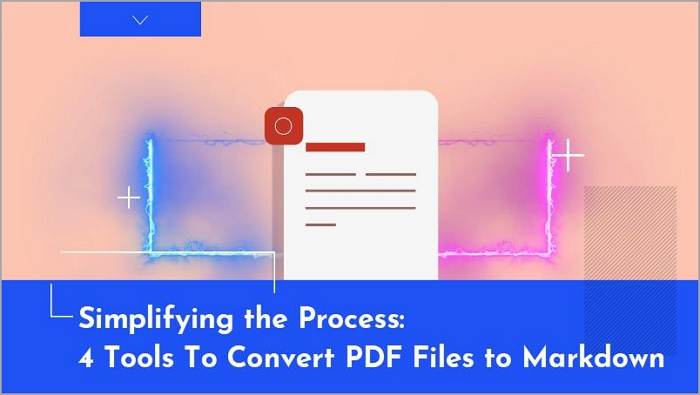
Понимание процесса преобразования
Преобразование PDF в Markdown необходимо при извлечении и перепрофилировании содержимого PDF-файлов. Хотя PDF широко используется для распространения документов, это создает проблемы с редактированием, совместной работой и повторным использованием содержимого. Преобразование PDF в Markdown позволяет разблокировать текст и структуру документа. Таким образом, обеспечивается простота редактирования, форматирования и интеграции с другими инструментами и платформами.
Однако процесс преобразования из PDF в Markdown сопряжен со своим набором проблем. Файлы PDF часто содержат сложные макеты, изображения, таблицы и специальное форматирование. Их может быть сложно перевести в простой и структурированный формат Markdown. Поддержание целостности содержимого, сохранение элементов форматирования и обработка потенциальных ошибок или несоответствий являются распространенными препятствиями в процессе преобразования.
К счастью, для преобразования PDF в Markdown доступно несколько методов и инструментов. Одним из популярных инструментов является Pandoc, универсальный инструмент командной строки, который поддерживает преобразование PDF в Markdown и наоборот. Он предлагает широкие возможности настройки и хорошо обрабатывает сложные макеты. Еще одним инструментом, заслуживающим внимания, является конвертер PDF в Markdown, специализированный веб-инструмент, который упрощает процесс преобразования благодаря удобному интерфейсу.
Конвертер PDF в Markdown выделяется своим интерфейсом, позволяющим конвертировать PDF-файлы даже нетехническим пользователям. Он упрощает процесс преобразования, устраняя необходимость в ручных корректировках и сложных настройках. Однако у него могут быть ограниченные возможности настройки по сравнению с более продвинутыми инструментами.
Adobe Acrobat Pro, широко используемое программное обеспечение для управления PDF, предлагает надежный процесс преобразования. Оно позволяет выполнять пакетные преобразования, экономя время при работе с несколькими PDF-файлами. Однако для использования Adobe Acrobat Pro требуется лицензия или подписка, что делает его менее доступным для некоторых пользователей.
SmallPDF и Zamzar - это онлайн-платформы, предоставляющие услуги преобразования PDF в Markdown. Они также предлагают удобство и доступность. Таким образом, пользователи могут загружать PDF-файлы и получать преобразованные файлы Markdown напрямую. Однако они могут иметь ограниченные возможности настройки и зависеть от подключения к Интернету.
Метод/инструмент |
Плюсы |
Минусы |
| Pandoc |
● Универсальный и настраиваемый ● Хорошо справляется со сложными макетами |
● Интерфейс командной строки может быть пугающим ● Более крутая кривая обучения |
| Конвертер PDF в Markdown |
● Удобный интерфейс ● Упрощенный процесс преобразования |
● Ограниченные возможности настройки ● Зависимость от подключения к Интернету |
| Adobe Acrobat Pro | ● Надежный процесс преобразования | ● Требуется лицензия или подписка |
| SmallPDF |
● Онлайн-платформа для легкого доступа ● Предлагает широкий спектр конверсионных услуг |
● Ограниченные возможности настройки |
| Zamzar |
● Простой и доступный ● Предоставляет различные варианты преобразования |
● Зависимость от подключения к Интернету |
Изучение вариантов преобразования PDF в Markdown
При преобразовании PDF-файлов в Markdown у вас есть различные варианты. В этом разделе мы рассмотрим некоторые популярные инструменты и методики, которые могут упростить процесс преобразования. Предпочитаете ли вы инструменты командной строки или удобные веб-конвертеры, доступно решение, соответствующее вашим потребностям.
Способ 1: Преобразование Pandoc PDF в Markdown
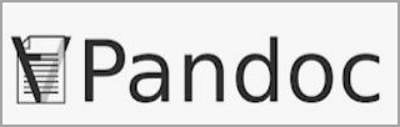
Pandoc - это универсальный инструмент командной строки, который поддерживает преобразование между различными форматами документов. Он предлагает широкие возможности настройки и используется авторами, исследователями и разработчиками.
Вот пошаговые инструкции по преобразованию PDF в Markdown с помощью Pandoc:
Шаг 1 Установите Pandoc на свой компьютер, следуя инструкциям на официальном веб-сайте Pandoc.
Шаг 2 Откройте свой интерфейс командной строки (например, терминал в macOS, командную строку в Windows).
Шаг 3 Перейдите в каталог, где находится ваш PDF-файл, используя команду "cd" . Например:
cd Documents/PDFs
Шаг 4 Запустите команду преобразования с помощью Pandoc. Базовая структура команд выглядит следующим образом:
pandoc input.pdf -o output.md
Шаг 5 Замените "input.pdf" именем вашего PDF-файла и "output.md " желаемым именем вашего файла Markdown. Например:
pandoc mydocument.pdf -o mydocument.md
Шаг 6 При желании вы можете добавить дополнительные параметры для настройки процесса преобразования. Например, вы можете указать желаемый формат уценки, настроить стиль или включить оглавление.
Шаг 7 Нажмите Enter , чтобы выполнить команду. Pandoc обработает PDF-файл и сгенерирует файл Markdown в указанном расположении вывода.
Шаг 8 Как только преобразование будет завершено, вы можете открыть сгенерированный файл Markdown в текстовом редакторе или в редакторе Markdown.
Не забудьте убедиться, что Pandoc установлен и доступен в вашем интерфейсе командной строки. Pandoc предоставляет обширную документацию и дополнительные опции для опытных пользователей. Поэтому не стесняйтесь изучать дальше, исходя из ваших конкретных требований.
Способ 2: Онлайн-конвертеры PDF в Markdown
Онлайн-конвертеры PDF в Markdown обеспечивают удобство и доступность без установки какого-либо программного обеспечения. Однако они могут иметь ограничения в плане возможностей настройки. Для загрузки файлов и их преобразования также может потребоваться стабильное подключение к Интернету.
Вот несколько надежных онлайн-конвертеров для преобразования PDF в Markdown:
1. SmallPDF

SmallPDF - популярная онлайн-платформа, предлагающая различные инструменты, связанные с PDF. Сюда входит преобразование PDF в Markdown. Просто посетите их веб-сайт, загрузите свой PDF-файл и выберите формат Markdown. После завершения преобразования вы можете загрузить преобразованный файл Markdown.
2. Zamzar

Zamzar - еще один надежный онлайн-сервис, поддерживающий преобразование PDF в Markdown. Загрузите свой PDF-файл на их веб-сайт, выберите Markdown в качестве выходного формата и укажите свой адрес электронной почты. Zamzar обработает преобразование и отправит вам ссылку для скачивания по электронной почте.
3. PDF to Markdown Converter
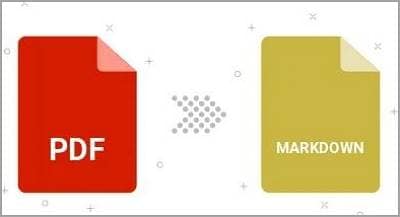
PDF to Markdown Converter - это специализированный веб-инструмент, предназначенный для преобразования PDF в Markdown. Удобный интерфейс позволяет вам загрузить свой PDF-файл. Он также инициирует процесс преобразования и загружает полученный файл Markdown.
Хотя онлайн-конвертеры удобны, у них могут быть ограничения в отношении параметров настройки. Вы можете не контролировать определенные элементы форматирования, такие как заголовки, сноски или таблицы. Кроме того, при преобразовании не всегда может быть сохранен точный макет или стиль исходного PDF-файла.
Важно отметить, что онлайн-конвертеры зависят от подключения к Интернету. Поэтому убедитесь, что у вас стабильное соединение для бесперебойной загрузки файлов. Кроме того, учитывайте конфиденциальность и безопасность при использовании онлайн-инструментов. Особенно при работе с конфиденциальными документами.
Онлайн-конвертеры подходят, если вам время от времени требуется конвертировать PDF в Markdown или вы предпочитаете простое решение без установки программного обеспечения. Однако, если вам нужна более продвинутая настройка или вы имеете дело со сложными PDF-файлами, инструменты командной строки или специализированное программное обеспечение, такое как Pandoc, могут обеспечить большую гибкость и контроль над процессом конвертации.
Редактирование PDF-файла перед преобразованием
Редактирование PDF-файлов перед преобразованием гарантирует, что результирующий файл Markdown будет отражать предполагаемое содержание. PDFelement - это комплексный инструмент для редактирования PDF, предлагающий ряд функций и преимуществ для изменения PDF-файлов перед преобразованием.

![]() Работает на основе ИИ
Работает на основе ИИ

Вот пошаговое руководство по редактированию PDF-файлов с помощью PDFelement:
Шаг 1 Откройте PDFelement на своем компьютере и перейдите к PDF-файлу, который вы хотите отредактировать.
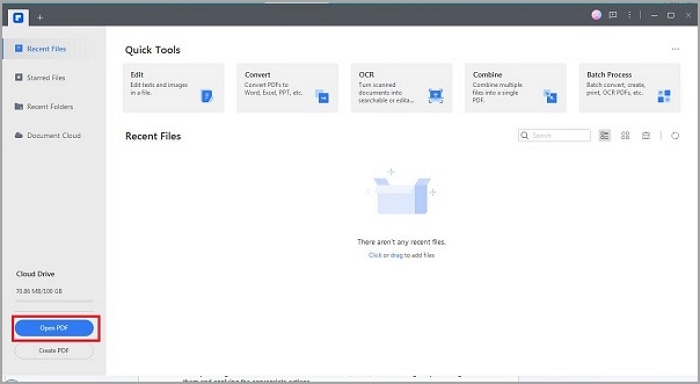
Шаг 2 Чтобы вставить, удалить или изменить порядок страниц, перейдите на вкладку "Редактировать". Оттуда вы можете легко изменять порядок страниц, удалять ненужные страницы или вставлять новые страницы из других PDF-файлов.
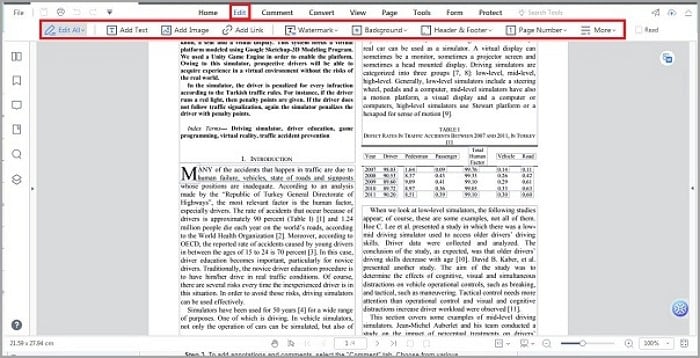
Шаг 3 Чтобы добавить аннотации и комментарии, выберите вкладку "Комментарий". Выберите один из различных инструментов для создания аннотаций, таких как текстовые поля, стикеры, маркеры или инструменты рисования. Нажмите на нужное место в PDF-файле и добавьте свои комментарии или аннотации.
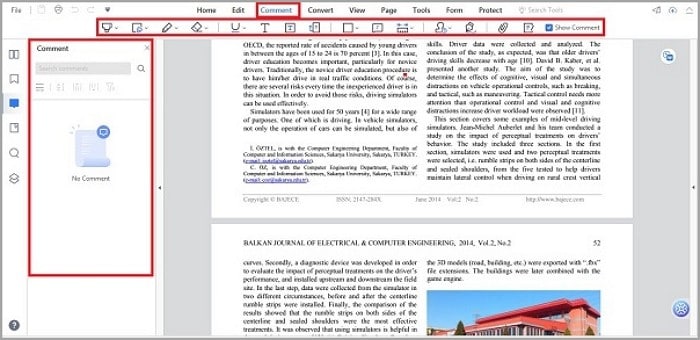
Шаг 4 Чтобы изменить текст и изображения, нажмите на вкладке "Редактировать". Используйте инструмент редактирования текста, чтобы выбрать и изменить существующий текст в PDF. Вы также можете изменять размер, перемещать или удалять изображения, выбирая их и применяя соответствующие действия.

![]() Работает на основе ИИ
Работает на основе ИИ
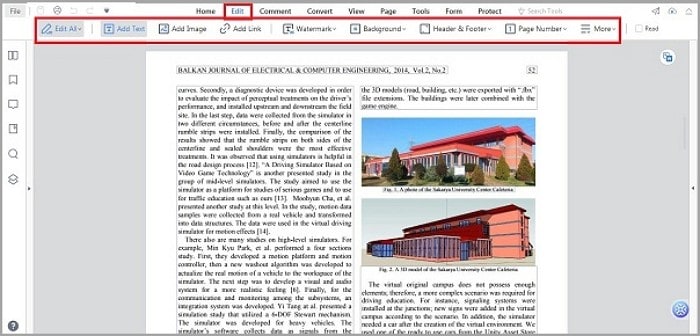
Шаг 5 Примените форматирование и стили к тексту, используя параметры форматирования, доступные на панели инструментов. Измените стили шрифта, отрегулируйте размер шрифта, примените полужирное или курсивное форматирование или измените цвет текста по мере необходимости.
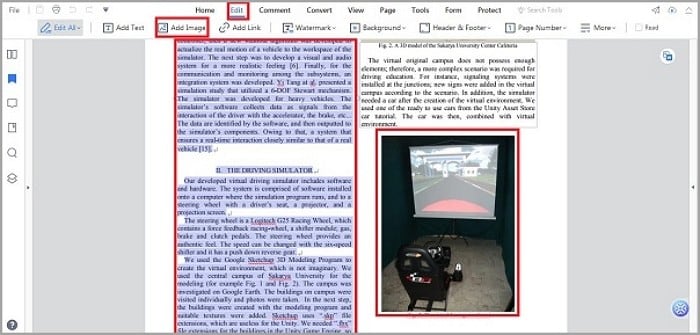
Выполнив эти шаги, вы сможете редактировать свои PDF-файлы с помощью PDFelement. Таким образом, содержимое будет настроено и подготовлено для плавного преобразования в Markdown. Использование возможностей PDFelement позволяет изменять структуру PDF. Вы также можете улучшить читаемость и усовершенствовать общее представление документа.
Не забудьте сохранить отредактированный PDF-файл, прежде чем приступать к процессу преобразования. После внесения необходимых изменений вы можете использовать выбранный метод или инструмент. Сюда входит Pandoc или онлайн-конвертер. С их помощью вы можете преобразовать измененный PDF-файл в Markdown, сохранив обновленное содержимое и изменения форматирования в конечном результате.
Дополнительные советы и соображения
Помимо Pandoc, PDF to Markdown Converter, SmallPDF, Zamzar и PDFelement, другие полезные инструменты преобразования PDF в Markdown включают Adobe Acrobat Pro. Они предлагают надежный процесс преобразования и онлайн-платформы.

![]() Работает на основе ИИ
Работает на основе ИИ
Важно отметить, что в процессе преобразования могут возникнуть проблемы или ограничения из-за сложности PDF-файлов. Проблемы могут включать потерю определенных элементов форматирования. Трудности с обработкой таблиц, сложных макетов или ошибок в распознавании текста для отсканированных PDF-файлов также могут быть исправлены.
Чтобы обеспечить плавное и точное преобразование, воспользуйтесь следующими советами:
- Используйте высококачественные PDF-файлы с четким текстом и минимальным сложным форматированием.
- Просмотрите преобразованный файл Markdown на наличие ошибок или несоответствий.
- Настройте параметры преобразования, если таковые имеются, в соответствии с вашими конкретными требованиями.
- Регулярно обновляйте свои инструменты или программное обеспечение, чтобы воспользоваться новейшими функциями и улучшениями.
- Создайте резервную копию исходных PDF-файлов перед преобразованием, чтобы предотвратить потерю данных или необратимые изменения.
В случае возникновения проблем попробуйте настроить параметры преобразования. Вы можете использовать различные инструменты или рассмотреть возможность ручного редактирования после преобразования. Эксперименты и знакомство с инструментами помогут вам преодолеть распространенные препятствия. Вы можете достичь желаемых результатов в процессе преобразования PDF в Markdown.
Итог
Преобразование PDF-файлов в Markdown дает множество преимуществ. Это включает в себя простое редактирование, совместную работу и повторное использование содержимого. Предварительное редактирование PDF-файлов с помощью таких инструментов, как PDFelement, повышает точность преобразования. Следуя рекомендациям и преодолевая потенциальные проблемы, вы можете упростить процесс преобразования PDF в Markdown для беспрепятственного создания контента и совместной работы.


